قالب های فارسی وردپرس 2
این وبلاگ جهت دسترسی آسان شما عزیزان به قالب های برتر وردپرس به صورت فارسی تدوین و راه اندازی شده است.قالب های فارسی وردپرس 2
این وبلاگ جهت دسترسی آسان شما عزیزان به قالب های برتر وردپرس به صورت فارسی تدوین و راه اندازی شده است.کارهایی که هرگز نباید در دارک وب انجام دهید
دارکوب (وب سیاه) به شبکهای گفته میشود که از دسترس عموم خارج است و برای گشتزدن در آن باید از نرمافزارهای مخصوص استفاده کرد. اغلب این وبسایتها به پسوند onion. ختم میشوند و ازطریق موتورهای جستوجو دردسترس نیستند. فروشندگان موادمخدر، هکرها، تروریستها و افراد سودجو معمولا در این فضا فعالیت میکنند و ردیابی آنها دشوار یا ناممکن است. گشتزدن در این فضا شاید هیجانانگیز بهنظر برسد؛ اما رعایتنکردن نکات ایمنی مشکلات بزرگی بههمراه خواهد داشت. در ادامهی این مقالهی زومیت، اشتباهاتی را بررسی میکنیم که بهتر است از انجام آنها در دارکوب دوری کنید.
۱. بازکردن وبسایتهای مختوم به onion. با مرورگر و استفادهنکردن از TOR
مقالهی مرتبط:
وبسایتهایی مانند Tor2Web و Onion2web اجازهی دسترسی کاربران به وبسایتهای onion. را بهراحتی روی مرورگرهایی مانند کروم فراهم میکنند. انجام این کار آدرس آیپی دستگاه را افشا خواهد کرد و هکرها به سیستم حمله خواهند کرد. برای اینکه طعمهی هکرها نشوید، هنگام گشتزدن در دارکوب از مرورگر TOR استفاده کنید. نرمافزار TOR فعالیتها و ارتباطها را مخفی نگه میدارد و مطمئن است.

۲. استفاده از TOR بدون استفاده از ویپیان
استفاده از شبکهی خصوصی مجازی یا بهاختصار ویپیان (VPN) هنگام گشتزدن در وب سیاه ضروری است. TOR در گذشته، چندینبار دچار آسیب شده؛ بههمیندلیل، استفاده از VPN درکنار مرورگر TOR توصیه میشود. پیشازاین، استفاده از VPN فقط حکم لایهی محافظتی اضافه را داشت؛ اما ازآنجاکه آژانسهای دولتی نیز مانند هکرهای کلاهسفید و کلاهسیاه درحالیافتن راهی برای شکستن سیستم رمزگذاری TOR هستند و IP واقعی کاربر را پیدا میکنند، استفاده از آنها ضروری شده است. VPNهای پولی معمولا بهتر از نسخههای رایگان هستند و قابلیتهای بیشتری مانند امکان ردیابینشدن و مسدودکردن آگهی را به کاربر ارائه میدهند.
۳. فعالکردن ماکروها و اسکریپتها
فعالکردن ماکروها (Macros) و اسکریپتها (Scripts)، مانند جاوااسکریپت، بسیار خطرناک است؛ مگر اینکه با وبسایت آشنا و کاملا به آن اطمینان داشته باشید. بهعنوان مثال، وبگردی در یوتیوبازطریق TOR نیازمند فعالکردن اسکریپتها بهمنظور اجرای ویدئوهای آن است. فعالکردن اسکریپتها در این مثال امن است؛ زیرا یوتیوب وبسایتی ایمن و مطمئن است که گوگل آن را مدیریت میکند. بااینحال، فعالکردن اسکریپتها در وبسایتهای onion. بسیار خطرناک است. این وبسایتها میتوانند با اجرای اسکریپتها و بدون آگاهی کاربر هرچیزی مانند ادور و اسب تروجان و سایر نرمافزارهای مخرب را روی سیستم دانلود کنند. این مسئله به نمایش مکرر پاپآپهای آزاردهنده یا حتی امکان کنترل کامپیوتر ازراهدور منجر میشود. TOR بهطور پیشفرض تمام ماکروها و اسکریپتها را غیرفعال میکند.
۴. دانلودکردن فایل از وبسایتهای ناشناخته یا غیرمطمئن
دانلودنکردن فایل از وبسایتهای ناشناخته و نامطمئن نیازی به تذکر ندارد؛ اما هنوزهم بسیاری از کاربران گول میخورند یا فایلها را خودکار روی کامپیوتر خود دانلود میکنند. هیچ فایلی را فقط بهدلیل جذاببودن محتوایش دانلود نکنید؛ مگر اینکه به وبسایت ارائهدهندهی آن اطمینان کامل داشته باشید. باوجوداین، اگر واقعا به انجام این کار مجبورید، راهحلی ایمنی برایش وجود دارد. استفاده از ماشین مجازی (Virtual Machine)، مانند Virtual Box، در حالت سندباکس (Sandbox)، سیستمعامل نصبشده روی ماشین مجازی را از سیستمعامل اصلی کامپیوتر یا مک جدا میکند. این روش بهاندازهای مطمئن است که میتوانید محتوای مدنظر خود را از دارکوب نیز دانلود کنید.
۵. اشتباهگرفتن دارکوب با دیپوب
برخی مردم گمان میکنند دارکوب و دیپوب دو موضوع یکسان هستند؛ درصورتیکه اینطور نیست. واقعیت این است که دارکوب بخشی از دیپوب است و تا زمان نوشتن این مقاله، فقط ۷ هزار وبسایت داشته است. برای درک بهتر کمبودن تعداد آنها کافی است بدانید پلیس فدرال آمریکا (FBI) بهازای هر وبسایت دارکوب ۵ کارمند دارد و ۷ هزار وبسایت آنقدر زیاد نیست که آژانسهای دولتی نتوانند آنها را پوشش دهند. دیپوب قسمتی از اینترنت است که لزوما برای فعالیتهای مخرب استفاده نمیشود؛ اما موتورهای جستوجو به آن دسترسی ندارند. بهعنوان مثال، شبکههای داخلی سازمانها، ادارهها، دانشگاهها و دولتها و نیز پایگاه دادههای تجاری بخشی از دیپوب هستند. درواقع، دارکوب بخشی از دیپوب است که عمدا مخفی نگه داشته میشود و فعالیتهای مخربی دارد.

۶. قانونیبودن گشتزنی در دارکوب
مقالهی مرتبط:
برخی گمان میکنند استفاده و گشتزدن در وب سیاه ایرادی ندارد و قانونی است؛ درصورتیکه این فکر کاملا اشتباه است. دلیل اینکه وبسایتی در دارکوب فعالیت میکند، این است که غیرقانونی است. بهعنوان مثال، خریدوفروش موادمخدر و اسلحه و هکرها نمونهای از فعالیتهایی است که در دارکوب انجام میشود. مهم نیست برای خرید محصول یا خدماتی وارد این وبسایتها میشوید یا فقط قصد کنجکاوی دارید، درهرصورت باید بدانید ورود به دارکوب قانونی نیست و خودتان مسئول اتفاقهای بعد از آن خواهید بود. بااینحال، استفاده از وبسایتهای دیپوب مشکلی ندارد و این یکی دیگر از تفاوتهای دارکوب و دیپوب است.
۷. خریدن هر محصول یا خدمتی از بازار وب سیاه
همانطورکه در پاراگراف قبلی اشاره کردیم، خریدن محصول یا خدمت از وب سیاه قانونی نیست و اگر فردی حین این کار دستگیر شود، عواقب سختی در انتظارش خواهد بود و احتمال دستگیری نیز هرروز بیشتر میشود. بسیاری از کاربران پلتفرم تجارت الکترونیک وب سیاه، مأموران اجرای قانون از سایر کشورها یا کلاهبرداران یا حتی کسانی هستند که اگر کد ردیابی نداشته باشند، بههیچعنوان نمیتوانید آنها را پیدا کنید. علاوهبراین، اغلب تراکنشهای مالی با بیتکوین انجام میشوند؛ بههمیندلیل، کاملا ردیابینشدنی هستند. بسیاری از افراد سودجو هزینهی محصول یا خدمت را میگیرند و ازآنجاکه ردیابیشدنی نیستند، هیچ محصولی را تحویل نمیدهند. وب سیاه قانون ندارد و تحویلگرفتن محصول یا خدماتی که بابت آن هزینه پرداخت کردهاید، همیشه در هالهای از ابهام قرار خواهد داشت.

۸. خریدکردن با کارت اعتباری
خریدن محصول یا خدمت از دارکوب با کارت اعتباری بزرگترین اشتباه است. بهغیر از بیتکوین و سایر رمزارزها، هیچ روش پرداخت دیگری ایمن نیست. مطمئنا هیچ شخصی دوست ندارد تراکنش خرید محصولی غیرقانونی را در فهرست تراکنشهایش داشته باشد. اگر قصد خرید دارید، فقط ازرمزارز استفاده کنید. درحالحاضر، بیتکوین محبوبترین و امنترین و پایدارترین رمزارز ازنظر ارزش و دسترسیپذیری است.
گوگل ۱۰ میلیارد دلار در سال ۲۰۱۸ به اپل پرداخت کرده است
براساس تخمینهای گلدمن ساکس، حدود یکپنجم درآمد سرویسهای اپل مستقیما از گوگل تأمین میشود و این درحالی است که تحلیلگران این بانک از اپل میخواهند که یک سرویس رسانهای شبیه آمازونپرایم راهاندازی کند.
شرکت خدمات بانکی گلدمن ساکس به کوپرتینوییها درباره وابستگی به شرکت رقیب، یعنی گوگلبرای درآمد سرویسهای خود هشدار داد و این درحالی است که تمایل اپل برای رفتن به سمت سرویسهای اشتراکی، جدیدترین استراتژی بلندمدت این شرکت در زمینه کسبوکار است.
اگر این سؤال برای شما پیش میآید که چرا چنین پولی مابین این دو شرکت ردوبدل میشود، باید گفت که گوگل هنوز مقدار زیادی پول به اپل پرداخت میکند تا بهعنوان مرورگر پیش فرض در دستگاههای آیاواس باقی بماند. بنابر گفته راد هال از تحلیلگران این صنعت، این مقدار پول بین ۹ تا ۱۰ میلیارد دلار تخمین زده میشود.
یکی از تحلیل گران گلدمن ساکس به سرمایهگذاران گفت:
اپل نیاز خواهد داشت که ازطریق راهاندازی موفق پکیج نرمافزاری اپل پرایم و قرار دادن ویدئوهای اورجینال در آن، یک رشد تک رقمی به درآمد سرویسهای خود اضافه کند. انتظار میرود که این پکیج در بهار یا تابستان امسال عرضه شود.
اخباری که بعضی از نسخه های اپل پرایم را پوشش میدهند تازگی ندارند. اوایل ماه جاری کیتی هیوبرت، از تحلیلگران شرکت مورگان استنلی، راهاندازی یک پکیج خدمات رسانهای را در اواخر سال جاری از سوی کوپرتینوییها ضروری دانست. او همچنین تخمین زد که در صورت راهاندازی موفق این پروژه، اپل به ارزش یک تریلیون دلار خود باز میگردد.
CNBC گزارش داد:
براساس تخمینهای گلدمن ساکس، گوگل حدود ۹.۵ میلیارد دلار بابت هزینههای تصاحب ترافیک در طول سال ۲۰۱۸ به اپل پول پرداخت کرده است؛ چیزی حدود یک سوم سود اپل در این بخش. این مبالغ پرداختشده بخش اعظمی از درآمد سرویسهای اپل را در سال ۲۰۱۹ تشکیل میدهند.
هنوز مشخص نیست که کوپرتینوییها دقیقا چه چیزی را با چه قیمتی ارائه خواهد داد؛ اما به هر حال انتظار میرود که سرویسهای استریم با کیفیت تلویزیون و فیلم به همراه اپل موزیک و همچنین یک سرویس اشتراکی اخبار، اواخر امسال در صف عرضه قرار بگیرند.
با ترفندهای کاربردی جیمیل آشنا شوید
با وجود گسترش استفاده از اپلیکیشنهای پیامرسان مختلف و امکان ارسال فایلهای مختلف با آنها، هنوزهم افراد زیادی برای فرستادن پیامهای رسمی و طولانی، از سرویسهای ایمیل استفاده میکنند و ساخت حساب ایمیل برای ورود به برخی از شبکههای اجتماعی و دریافت رسید خریدهای آنلاین ضروری است. برخلاف تصور برخی از افراد، دوران استفاده از ایمیل هنوز بهپایان نرسیده و همچنان افرادی زیادی هرروز ایمیلهای زیادی ارسال یا دریافت میکنند.
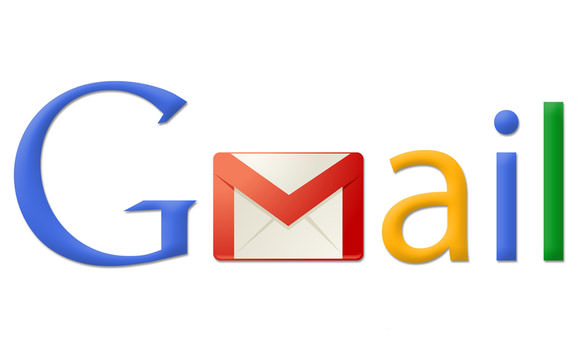
مقالهی مرتبط:
جیمیل، سرویس ایمیل گوگل، یکی از سرویسهای محبوب مدیریت ایمیل است. در این مطلب، قصد داریم ۱۵ ترفند کاربردی این سرویس را بیان کنیم. این ترفندها برافزارها و افزونههای کروم و اپلیکیشنهای مستقل را شامل میشود. برافراز مجموعهای از ماژولهای نرمافزاری است که برای تقویت عملکرد مرورگرهای وب و برخی از اپلیکیشنها استفاده میشود و افزونهها و پلاگینها را نیز دربرمیگیرد. درضمن، روشهای زیادی برای سفارشیسازی حساب جیمیل وجود دارد که در این مقاله، دربارهی برخی از آنها توضیح میدهیم. ازجملهی این روشها ایجاد تغییراتی در تنظیمات و پیامهای آماده و ازپیش تعیینشده و میانبرهای کاربردی صفحهکلید و ایجاد تعداد بیشماری آدرس ایمیل برای حساب کاربری است.
۱. دستهبندی ایمیلها با افزونهی Sortd
اگر هرروز ایمیلهای زیادی دریافت میکنید و با دیدن آنها کاملا سردرگرم میشوید، میتوانید برای دستهبندی آنها با عناوین مختلف از افزونهی Sortd استفاده کنید. با نصب این افزونه در گوگل کروم که درواقع پوستهای برای جیمیل است، ستونهایی با عناوین مختلف ایجاد میشود که امکان تغییر نام آنها و نیز امکان جابهجایی ایمیلها در هریک از ستونها و انتقال آنها به سایر ستونها هم وجود دارد. درضمن، با استفاده از این پوسته میتوانید موضوع ایمیلها را تغییر دهید و ایمیلها را دستهبندی کنید.
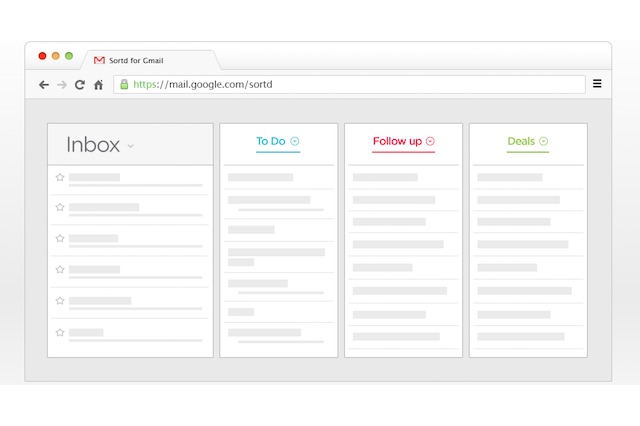 برای استفاده از Sortd فقط باید ایمیلهای مدنظرتان را انتخاب کنید و آن را به ستون دلخواه خود بکشید. این افزونه مانند اپلیکیشنهای ترلو (Trello) و اسانا (Asana)، دو اپلیکیشن مدیریت وظیفه، عمل میکند؛ با این تفاوت که فقط مختص جیمیل است و ابزاری بسیار مناسب برای سازماندهی ایمیلها محسوب میشود.
برای استفاده از Sortd فقط باید ایمیلهای مدنظرتان را انتخاب کنید و آن را به ستون دلخواه خود بکشید. این افزونه مانند اپلیکیشنهای ترلو (Trello) و اسانا (Asana)، دو اپلیکیشن مدیریت وظیفه، عمل میکند؛ با این تفاوت که فقط مختص جیمیل است و ابزاری بسیار مناسب برای سازماندهی ایمیلها محسوب میشود.
۲. ایجاد آدرس ایمیل به تعداد بینهایت برای یک حساب جیمیل
جالب است بدانید در جیمیل میتوانید برای یک حساب ایمیل تعداد بیشماری از آدرسهای ایمیل ایجاد کنید. بهعنوان مثال، دو آدرس ایمیل sally.google@gmail.com و sallygoogle@gmail.com هیچ تفاوتی با یکدیگر ندارد و ایمیلهایی که با این دو آدرس برای شما فرستاده شده، وارد یک صندوق ورودی (Inbox) میشود. همچنین، با استفاده از علامت «+» در آدرس ایمیلتان میتوانید تعداد نامحدودی آدرس ایجاد کنید (مثلا sallygoogle+shopping@gmail.com یا sallygoogle+newsupdates@gmail.com) و تمام ایمیلهای ارسالشده با آدرسهای مختلف وارد یک صندوق ورودی میشوند.
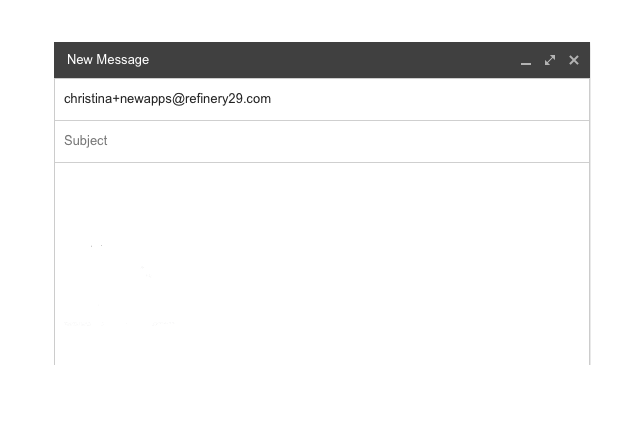 این ویژگی به شما امکان میدهد فیلترهای مختلفی برای حذف یا آرشیو خودکار ایمیلهای دریافتشده از یک آدرس ایمیل ایجاد کنید.
این ویژگی به شما امکان میدهد فیلترهای مختلفی برای حذف یا آرشیو خودکار ایمیلهای دریافتشده از یک آدرس ایمیل ایجاد کنید.
۳. سازماندهی ایمیلها با استفاده از فیلترها
با استفاده از فیلترها میتوانید ایمیلها را به شیوههای مختلفی دستهبندی و مدیریت کنید. بهعنوان مثال، میتوانید از فیلترها برای ارسال خودکار ایمیلهای دریافتی از شخصی خاص به پوشهای خاص و ستارهدارکردن ایمیلهای دریافتی از اشخاص مهم و آرشیو یا حذف ایمیلها استفاده کنید.
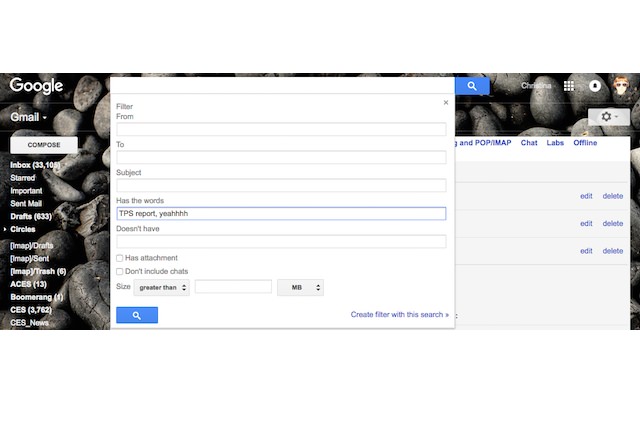 برای فیلترکردن ایمیلها، ابتدا روی فلش کوچک خاکستر واقع درکنار کادر جستوجو کلیک کنید. سپس، صفحهای ظاهر میشود که در آن، پارامترهای مختلف برای فیلترکردن را میتوانید انتخاب کنید. پس از تعیین این پارامترها و کلیک روی گزینهی Create Filter with This Search، روش مدنظر خود برای فیلترکردن (حذف، آرشیو، ستارهدارکردن و سایر موارد) را انتخاب کنید. درنهایت، با کلیک روی گزینهی Create Filter ایمیلها طبق خواست شما فیلتر میشوند.
برای فیلترکردن ایمیلها، ابتدا روی فلش کوچک خاکستر واقع درکنار کادر جستوجو کلیک کنید. سپس، صفحهای ظاهر میشود که در آن، پارامترهای مختلف برای فیلترکردن را میتوانید انتخاب کنید. پس از تعیین این پارامترها و کلیک روی گزینهی Create Filter with This Search، روش مدنظر خود برای فیلترکردن (حذف، آرشیو، ستارهدارکردن و سایر موارد) را انتخاب کنید. درنهایت، با کلیک روی گزینهی Create Filter ایمیلها طبق خواست شما فیلتر میشوند.
۴. استفادهی آفلاین از جیمیل
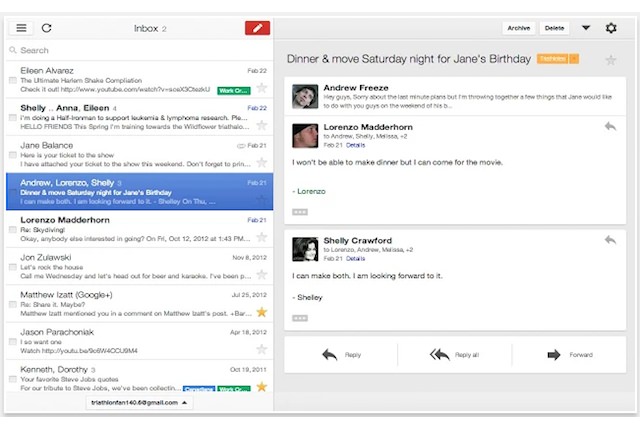
با دریافت و نصب افزونهی Gmail Offline Chrome extension میتوانید بدون نیاز به اتصال به اینترنت، ایمیلهای خود را ببینید. البته قبل از استفاده از این افزونه، باید آن را با صندوق ورودی ایمیل خود همگامسازی (Sync) کنید. پس از همگامسازی، بهراحتی میتوانید از سرویس جیمیل در حالت آفلاین نیز استفاده کنید و در سفرهای هوایی، لازم نیست پول زیادی برای استفاده از شبکههای وایفای نامطمئن بپردازید.
۵. استفاده از سرویسهای یادآور یا زمانبندی ایمیلها
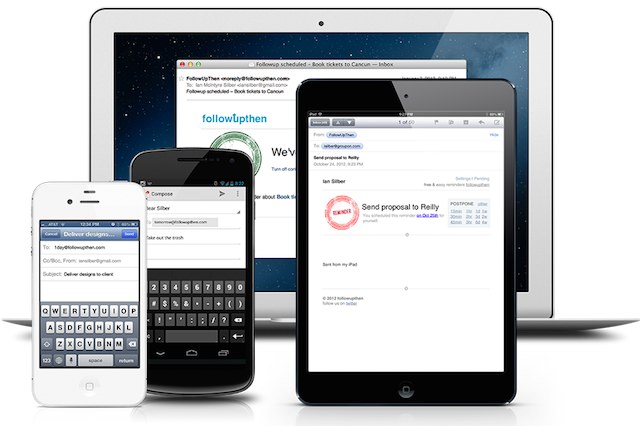
سرویسهای FollowupThen یا Boomerang گزینههای مناسبی برای یادآوری برخی از موارد یا ارسال ایمیل یا انجام کارهای خاص در زمان مشخصشده هستند. پس از افزودن این دو سرویس به حساب جیمیل، درصورتیکه ایمیل مدنظر را علامتگذاری کنید، آن ایمیل در زمان تعیینشده در صندوق ورودی بالاتر از سایر ایمیلها نمایش داده میشود. درضمن، میتوانید از این سرویسها برای ارسال ایمیلها در زمان خاص نیز استفاده کنید.
۶. پاسخ خودکار به ایمیلهای دریافتی
زمانیکه به هر دلیلی نمیتوانید بهمحض دریافت ایمیلها به آنها پاسخ دهید؛ مثلا وقتی درگیرید یا به اینترنت دسترسی ندارید، میتوانید از ویژگی Vacation Responder که به آن Out of Office نیز گفته میشود، برای پاسخ خودکار به ایمیلها استفاده کنید.
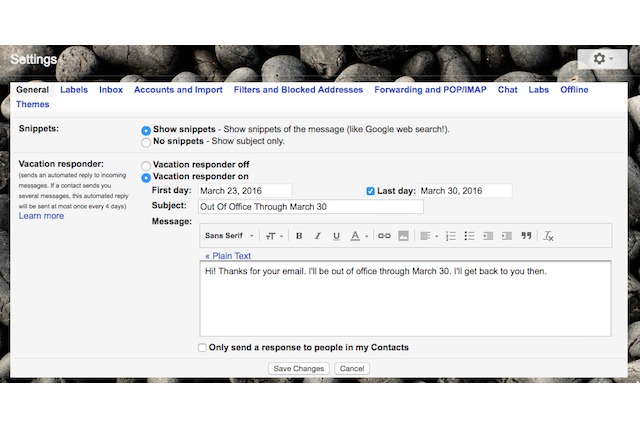 برای استفاده از این ویژگی، پس از کلیک روی آیکون تنظیمات (چرخدندهی کوچک خاکستری) و پیداکردن گزینهی Vacation Responder در زیر سربرگ General در پایین صفحه، گزینهی Vacation Responder On را فعال و درنهایت، تاریخ مدنظر خود (تاریخی که نمیتوانید به ایمیلها پاسخ دهید) و موضوع و پیامی که میخواهید گیرنده دریافت کنید، در قسمتهای مشخصشده وارد کنید. با انتخاب گزینهی Only Send a Response to People in My Contacts، پاسخ خودکار فقط برای مخاطبان شما ارسال میشود.
برای استفاده از این ویژگی، پس از کلیک روی آیکون تنظیمات (چرخدندهی کوچک خاکستری) و پیداکردن گزینهی Vacation Responder در زیر سربرگ General در پایین صفحه، گزینهی Vacation Responder On را فعال و درنهایت، تاریخ مدنظر خود (تاریخی که نمیتوانید به ایمیلها پاسخ دهید) و موضوع و پیامی که میخواهید گیرنده دریافت کنید، در قسمتهای مشخصشده وارد کنید. با انتخاب گزینهی Only Send a Response to People in My Contacts، پاسخ خودکار فقط برای مخاطبان شما ارسال میشود.
۷. جلوگیری از ارسال ایمیلها پس از انتخاب گزینهی ارسال
حتما برای شما هم اتفاق افتاده که بلافاصله پس از کلیک روی دکمهی ارسال Send، متوجه وجود اشتباهی در ایمیل شدهاید یا به هر دلیلی از ارسال ایمیل پشیمان شدهاید و دیگر کاری نمیتوانید بکنید. با استفاده از ویژگی Undo Send میتوانید بهراحتی از چنین اتفاق بدی جلوگیری کنید؛ زیرا درصورتیکه این گزینه فعال باشد، ایمیل با تأخیر ۵ تا ۳۰ ثانیهای پس از زدن دکمهی ارسال فرستاده میشود و در این مدت، میتوانید ارسال ایمیل را لغو کنید. برای فعالکردن این ویژگی پس از کلیک روی آیکون تنظیمات، در بخش Undo Send در سربرگ General، مدت زمان تأخیر ارسال ایمیل (۵ یا ۱۰ یا ۲۰ یا ۳۰ ثانیه) را مشخص کنید.
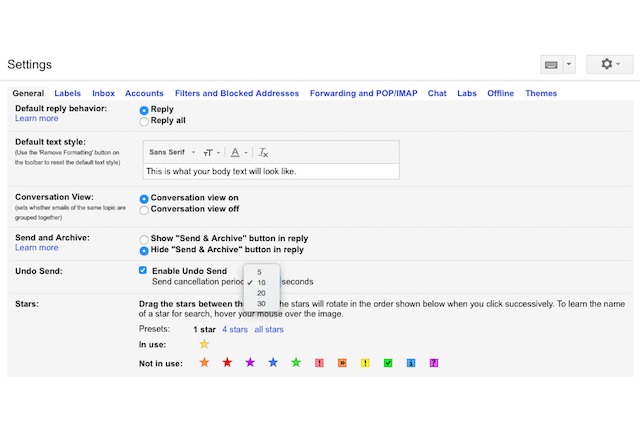
۸. استفاده از پاسخهای آماده
آیا شما جزو آن دسته از افرادی هستید که مجبورند جواب ایمیل ثابت را بارهاوبارها برای گیرندههای مختلف تایپ کنند؟ این کار واقعا خستهکننده و عذابآور است؛ اما برای پایاندادن به این کار خستهکننده هم راهحلی وجود دارد. با استفاده از ویژگی Canned Responses میتوانید جوابهای آماده و ازپیشتعیینشده را بارهاوبارها برای افراد مختلف ارسال کنید.
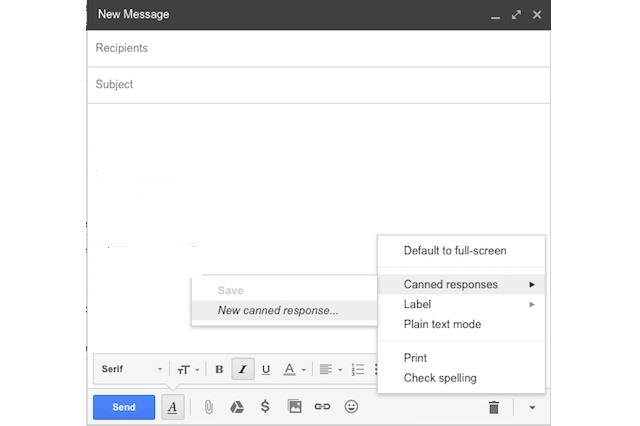
برای استفاده از این ویژگی پس از کلیک روی آیکون تنظیمات، باید گزینهی Canned Responses در زیر سربرگ Labs یا Advanced را فعال کنید. پس از فعالکردن این گزینه، با کلیک روی دکمهی Compose پنجرهی ارسال ایمیل را بازکنید و در مرحلهی بعد، با کلیک روی فلش یا منوی سهنقطهی کنار آیکون سطل زباله و انتخاب گزینهی Canned Responses و کلیک روی گزینهی New Canned Response، پیام مدنظر خود را بنویسید و با انتخاب گزینهی OK آن را ذخیره کنید. ازاینپس، بهراحتی میتوانید با انتخاب جوابهای آماده آن را وارد ایمیل کنید.
۹. پنل پیشنمایش
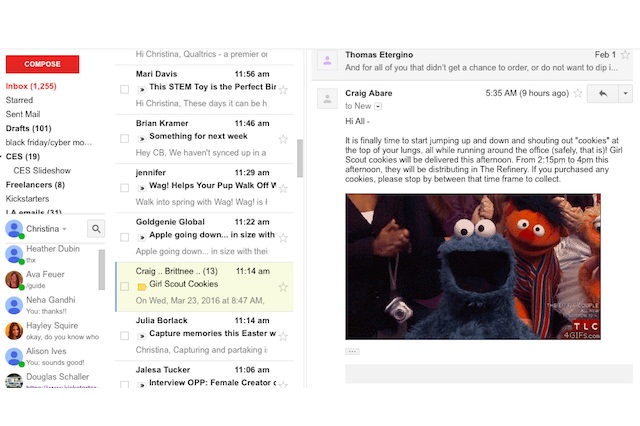 افرادی که در دفاتر و ادارهها از اپلیکیشن مدیریت ایمیل Outlook استفاده میکنند، بهخوبی مزایای استفاده از پنل پیشنمایش (Preview Pane) را میدانند. برای استفاده از این ویژگی پس از پیداکردن گزینهی Preview Pane در زیر سربرگ Labs یا Advanced، آن را فعال کنید. پس از فعالکردن این گزینه و انتخاب گزینهی Saved Changes برای ذخیره تنظیمات، میتوانید با کلیک روی آیکونی که بهشکل مستطیل عمودی است و سه خط تیره درکنارش قرار دارد، از بین دو حالت افقی یا عمودی، حالت دلخواهتان را انتخاب کنید.
افرادی که در دفاتر و ادارهها از اپلیکیشن مدیریت ایمیل Outlook استفاده میکنند، بهخوبی مزایای استفاده از پنل پیشنمایش (Preview Pane) را میدانند. برای استفاده از این ویژگی پس از پیداکردن گزینهی Preview Pane در زیر سربرگ Labs یا Advanced، آن را فعال کنید. پس از فعالکردن این گزینه و انتخاب گزینهی Saved Changes برای ذخیره تنظیمات، میتوانید با کلیک روی آیکونی که بهشکل مستطیل عمودی است و سه خط تیره درکنارش قرار دارد، از بین دو حالت افقی یا عمودی، حالت دلخواهتان را انتخاب کنید.
۱۰. ایجاد وظایف مختلف
یکی از مزایای دیگر استفاده از Outlook، امکان ایجاد وظایف (Tasks) مختلف است که با استفاده از آنها میتوانید ایمیلتان را بهتر مدیریت کنید. در جیمیل نیز، امکان استفاده از وظایف مختلف وجود دارد. برای استفاده از این قابلیت پس از کلیک روی فلشی که در بالای سمت چپ صفحهنمایش درکنار Gmail وجود دارد، گزینهی Task را انتخاب کنید و با کلیک روی گزینهی Add a Task که علامت «+» درکنار آن قرار دارد، وظایف مدنظرتان را بنویسد. سپس، هر زمانیکه روی گزینهی Tasks کلیک کنید، پنجرهی دربردارندهی وظایف در سمت راست صفحهنمایش بازمیشود.
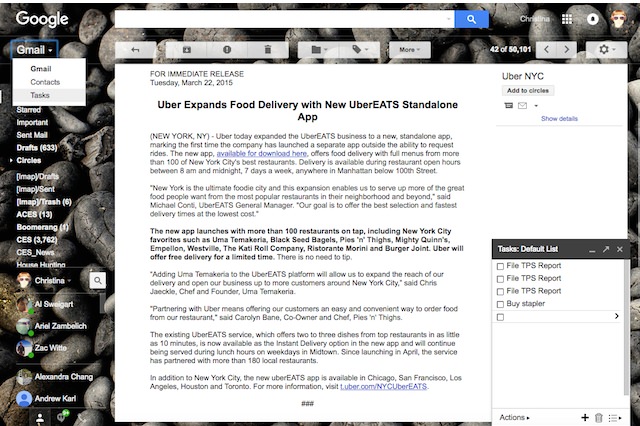
با کلیک روی آیکون مداد که درکنار هر وظیفه وجود دارد، میتوانید تنظیماتی مثل تعیین تاریخ برای آن یا اضافهکردن وظایف زیرمجموعهای به آن وظیفه را اعمال کنید. پس از انجام وظیفه، با نگهداشتن نشانگر موس درکنار آن و انتخاب گزینهی Mark Complete، آن را حذف کنید. درضمن، گاهی برای دسترسی به بخش Task باید روی آیکون مداد در سمت راست صفحهنمایش کلیک کنید.
۱۱. ایجاد میانبرهای صفحهکلید
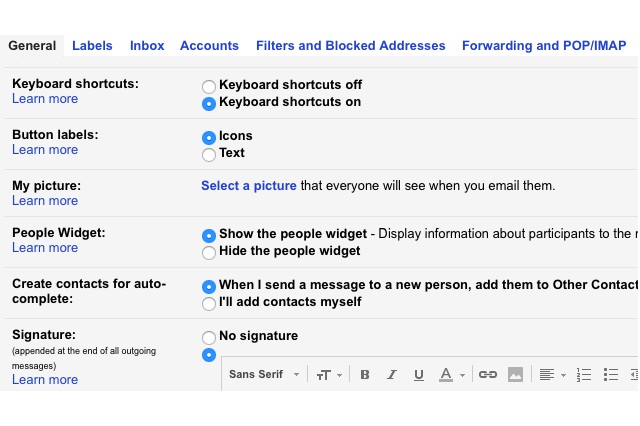 با استفاده از میانبرهای صفحهکلید میتوانید بسیاری از کارها را بدون دستزدن به موس انجام دهید. برای استفاده از میانبرهای صفحهکلید باید گزینهی Keyboard Shortcuts on را در بخش Keyboard Shortcuts در سربرگ General تنظیمات فعال کنید.
با استفاده از میانبرهای صفحهکلید میتوانید بسیاری از کارها را بدون دستزدن به موس انجام دهید. برای استفاده از میانبرهای صفحهکلید باید گزینهی Keyboard Shortcuts on را در بخش Keyboard Shortcuts در سربرگ General تنظیمات فعال کنید.
۱۲. میانبرهای صفحهکلید
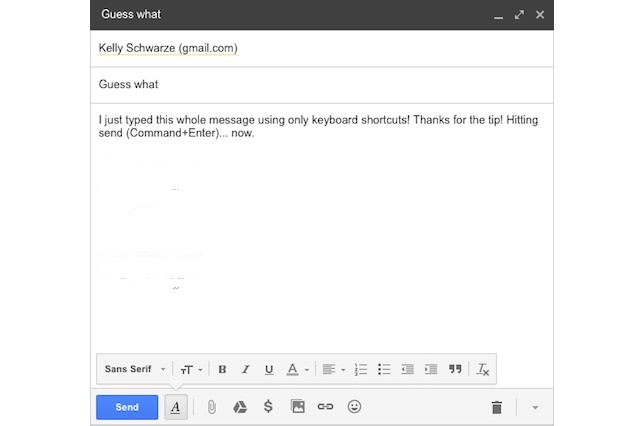
پس از فعالکردن گزینهی Keyboard Shortcuts on میتوانید از میانبرهای صفحهکلید استفاده کنید. برخی از این میانبرها عبارتاند از:
ارسال ایمیل: Ctrl+Enter (ویندوز) و Command+Enter (مک)
بازکردن ایمیل جدید: C
نوشتن در نوار جستوجو: /
آرشیو کردن ایمیل: E
Reply یا پاسخ به ایمیل: R
Reply All یا پاسخ به تمام افرادی که یک ایمیل را دریافت کردهاند: A
Forward یا ارسال ایمیل دریافتی برای افراد دیگر: F
پاککردن ایمیل: #
۱۳. جستوجوی پیشرفتهتر ایمیلها
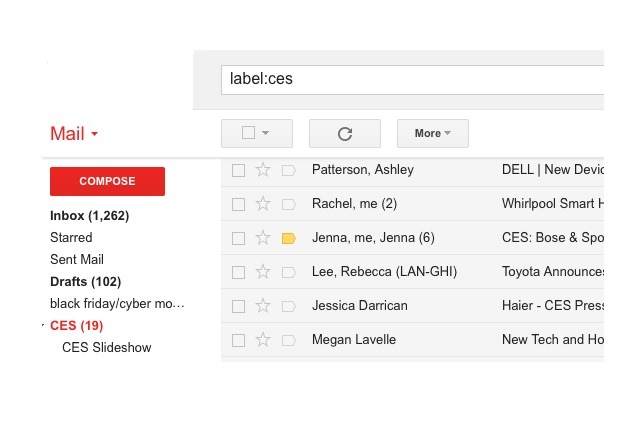 برای یافتن ایمیلهای مدنظرتان و نیز صرفهجویی در زمان، میتوانید از جستارهای (Query) ازپیشتعیینشده استفاده کنید. برای مثال، با استفاده از این جستارها دیگر لازم نیست تمام صفحات ایمیلتان را جستوجو کنید یا میتوانید فقط در میان ایمیلهای دریافتی از یک شخص جستوجو کنید. برخی از این جستارها بهشرح زیر هستند:
برای یافتن ایمیلهای مدنظرتان و نیز صرفهجویی در زمان، میتوانید از جستارهای (Query) ازپیشتعیینشده استفاده کنید. برای مثال، با استفاده از این جستارها دیگر لازم نیست تمام صفحات ایمیلتان را جستوجو کنید یا میتوانید فقط در میان ایمیلهای دریافتی از یک شخص جستوجو کنید. برخی از این جستارها بهشرح زیر هستند:
ایمیلهای دریافتی از شخصی خاص: from: X (مثلا from: Hossein)
ایمیلهای ارسالشده برای شخصی خاص: to: X (مثلا to: Milad)
ایمیلهای افراد عضو گروههای برچسبدار: label: X (مثلا Label: Work)
ایمیلهای خواندهشده: Is: Read (مثلا Is Read from: Kasra)
۱۴. ابزارهای بیشتر برای جستوجو
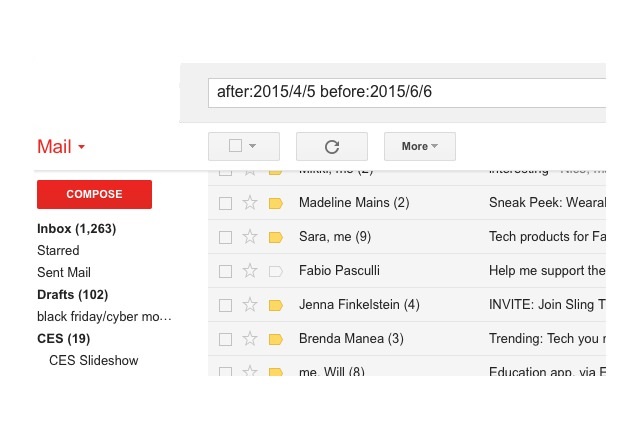
گاهی اوقات، محدودکردن نمایش ایمیلهای ارسالی یا دریافتی در صندوق دریافتی براساس محدودهی زمانی خاص میتواند مفید باشد. چنانچه بهدنبال ایمیل خاصی هستید و نمیدانید چه کسی آن را ارسال کرده، میتوانید با استفاده از ویژگی Google Search دقیقتر در ایمیلهای خود جستوجو کنید. برای استفاده از این ویژگی باید به شیوهی زیر عمل کنید:
ایمیلهای مربوط به دورهی زمانی خاص
قبل: سال / ماه / روز (ماه باید به عدد وارد شود)
بعد: سال / ماه / روز
همچنین، میتوانید از حروف اضافهی Or یا And استفاده میکنید؛ مثلا from: Hossein Or Milad.
۱۵. جستوجوی صندوق ورودی از نوار آدرس گوگل کروم
اگر مرورگر شما گوگلکروم است، میتوانید از نوار آدرس آن برای جستوجو در صندوق ورودی جیمیل خود استفاده کنید. برای انجام این کار دیگر نیازی است جیمیل خود را بازکنید؛ بنابراین، تاحدودی در وقت صرفهجویی میشود.
گوگل، افزونههای مسدودکننده تبلیغات را متوقف نمیکند
اخیرا، گوگل مورد انتقاد جمعی از توسعهدهندگان واقع شده است. این توسعهدهندگان، ادعا دارند گوگل سعی در محدود یا متوقف کردن مسدودکنندههای تبلیغات (Ad-Blocker) دارد. آنها معتقدند گوگل تغییراتی در نوع API مورد استفاده برنامهنویسان برای مسدود کردن تبلیغات اعمال کرده است. درواقع، برنامهنویسان بهجای استفاده از WebRequest APIs، باید از declarativeNetRequest API استفاده کنند که محدودیتهای بیشتری نسبت به API فعلی دارد. اما گوگل اعلام کرده که تغییرات ایجادشده به علت نگرانیهای امنیتی و به منظور بهبود کارایی انجام گرفته است.

در پی واکنش شدید توسعهدهندگان افزونههای مسدودکنندهی تبلیغات، گوگل مقداری مواضع خود را تعدیل کرده و از انجام برخی تغییرات صرفنظر کرده است. بهگفتهی دلوین کرونین، یکی از مهندسان کروم، گوگل بهدنبال ایجاد اختلال در عملکرد Ad Blockers نیست؛ اما خود را موظف میداند با درنظرگرفتن نیاز کاربران، محیط و امکاناتی خصوصیسازیشده در مرورگر کروم برای آنها فراهم آورد. بنابراین، کاربران باید بتوانند انتخاب کنند که از افزونههای مختلف از جمله مسدودکنندههای تبلیغات استفاده کنند یا نه.
مقالههای مرتبط:
با آنکه توسعهدهندگان مجبورند بهجای استفاده از webRequest API به declarativeNetRequest کوچ کنند، اما گوگل محدودیت سی هزارتایی فهرست بلاک خود را افزایش میدهد و به برنامهنویسان اجازه میدهد تا از بلاکفهرستهای پویا (Dynamic Blocklist) استفاده کنند. این اقدام احتمالا مقداری از شدت انتقادات بکاهد اما امکان تغییر استراتژی شرکت نیز وجود دارد. براساس گفتهی یکی از مقامات گوگل، این شرکت در تلاش است تا با انجام بررسیهای بیشتر روی پلتفرم جدیدش، علاوهبر حفاظت بهتر از کاربران، امکان فعالیت افزونههای مختلف از جمله افزونههای مسدودکنندهی تبلیغات را فراهم آورد.
کروم با بیش از یک میلیارد کاربر دستکتاپی یا اندرویدی، محبوبترین مرورگر این روزهای دنیای فناوری است. گوگل، مسدودکنندهی تبلیغاتی اختصاصی خود را سال گذشته معرفی کرد؛ اما این مسدودکننده، تنها به مسدود کردن تبلیغاتی میپردازد که استانداردهای گوگل را نداشته باشند.
وردپرس بهگونهای عمل کرده که شمارا از دردسرهای اولیه ساخت سیستم مدیریت درونمایه نجات داده
اما چرا تأکید کاری ما در بستر آمادهای مانند وردپرس است، خب پاسخ ساده است. شما برای خرید خودرو و رانندگی کردن، به سراغ این کار نمیروید که تکتک وسایل را همانند موتور، چرخ، دنده را بخرید و مونتاژ کنید و بعد پسین بخاید رانندگی کنید، وردپرس هم به همین چهره عمل کرده، شمارا از دردسرهای اولیه ساخت سیستم مدیریت محتوا رهایی داده، و فقط لازمه با یادگیری طراحی قالب HTML و CSS و علم کار با وردپرس در این جاده همواری که این CMS فراهم کرده، با کمک ما در این راه برانید و ویراژ دهید.
وردپرس بهگونهای عمل کرده که شمارا از دردسرهای اولیه ساخت سیستم مدیریت درونمایه نجات داده. تنها با یادگیری طراحی قالب Html ، CSS و علم کار با وردپرس در این جاده همواری که این CMS فراهم کرده با یک خودرو از قبل آمادهشده برانید. درگذشته نهچندان دور میهن ورد پرس با برگزاری دورههای حضوری طراحی سایت ابتدا بهکار کرد. و کسان علاقهمند و خاص خودش را میطلبید.
قالب یا همان ساختار کلی یک سایت از عوامل بسیار مهم در طراحی سایت است. گزینش زبانهای برنامهنویسی گوناگون مثل PHP، CSS، HTML و همانند اینها و قالبهای آماده هرکدام معایب و مزایای زیادی دارند که بنا بر سلیقه و نظر طراح آن و هدفی که از طراحی سایت پیگیری میکند میتواند متفاوت باشد که البته این سوژه در بهینهسازی سایت نیز بیتأثیر نخواهد بود.
چرا تعلیم طراحی سایت به شما پیشنهاد میشود؟
امروزه برای هر کسبوکاری که ما داریم، به شدت دانستن احتیاج میشود که یک وبسایت داشته باشیم. برای داشتن یک وب سایت، وردپرس یگانه از بهترین گزینههاست که با توجه به حجم مطالبی آموزشی، یادگیری آن بسیار راحت است. البته برای متفاوت بودن سایتمان و وانگهی زیباسازی آن باید از قالبهای وردپرسی بهرهگیری کرد. گروهی از انجمن وردپرس فارسی، قالبهای اختصاصی هستند که بهترین گزینهاند برای طراحی سایتهای سفارشی، یا برای زمانی که ما میخواهیم سایتی را از پایه طراحی کنیم. در این دوره ما به تعلیم طراحی سایت از ۰ تا ۱۰۰ پرداخته ایم.
هنگامیکه بخواهید یک سایت تأثیرگذار و کاربردی طراحی کنید، به زبانهای برنامهنویسی زیادی نیاز دارید که آموزش ببینید. این زبان برنامهنویسیها دربرگیرنده HTML، CSS، JavaScript و… هستند که ایجاد، بهروزرسانی و یا تغییرات را امکانپذیر میکند. به اثناء استفاده از قالبهای آماده ایجاد دگرگونی ها میتواند دشوار یا نشدنی-ناشدنی باشد. به همین دلیل داشتن ادب کافی درباره مدیریت و ویرایش قالبهای باکیفیت اهمیت زیادی دارد تا وب سایتتان را در مسیری طراحی کنید که بهراحتی و با سرعت حمایت و مدیریت شود. ما در این دوره آموزشی امکان ویرایش کردن قالبها را به شما تعلیم میدهیم و بهراحتی میتوانید قالب خود را همانگونه که میخواهید تغییر و یا ویرایش کنید.
کاربردپذیری در طراحی سایت به معنای استفاده آسان از سایت و راهنمای آن است تا کاربران بتوانند با سایت تعامل استوار کنند و بهراحتی بتوانند در صفحات سایت جستجو نمایند. طراحان حرفهای با طراحی و پیادهسازی ساختار و نقشه سایت مناسب، سایت را برای کاربران بهینهسازی میکنند. که احد از مهمترین عوامل در طراحی سایت بهینهسازی آن است. احد سایر از عناصر مهم در طراحی وبسایت خوانایی سایت است. در طراحیها باید از رنگ و فونتهای مناسب در متن و پسزمینه کاربرد شود الی متنها بهراحتی قابلمشاهده باشند.